点击查看:windows10 build 9926如何开启Cortana功能
点击查看:windows10 Bulid 9926 如何开启pc端平板模式
点击查看:安装win10系统卡在账户登录界面怎么办
点击查看:使用u大师u盘启动盘制作工具安装win7和win10双系统教程
点击查看:u大师u盘启动盘制作工具专业版V4.2
点击查看:u大师u盘启动盘制作工具专业版V4.1
点击查看:U大师U盘启动盘制作工具专业版V4.0
win10系统虚拟桌面无疑是win10系统的亮点之一,小编认为虚拟桌面用起来简直太炫酷了,每个虚拟桌面都是独立区域,能够让用户更方便有效的管理和组织自己的工作。小编在win10预览版9926中使用了虚拟桌面的功能,感觉真的挺不错的。现在小编就教教大家win10系统怎样开启虚拟桌面吧。
1.win10在任务栏新增了一个两张白纸叠堆的图标,点击这个图标,桌面出现提示“添加桌面”,点击即可添加成功:
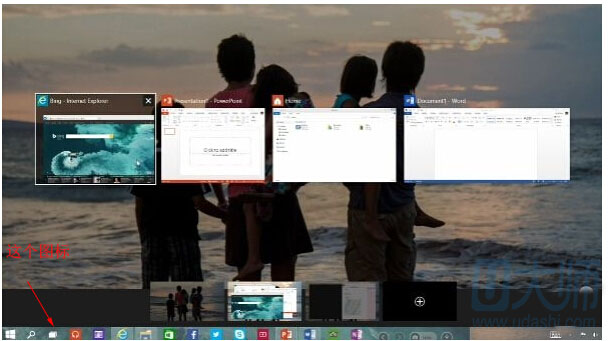
2.使用快捷键“Win+Tab键”,是进行桌面之间的切换,同时也可以直接添加新的桌面。
这样操作就可以体验到win10虚拟桌面的功能了,我们可以建立多个桌面,在每个桌面上运行不同的程序,就可以做到互不干扰。小编觉得win10系统虚拟桌面这个功能,还是挺有意思的,小伙伴们也可快点体验一下。

网友评论